
Phím tắt Excel
lượt xem 19
download
 Download
Vui lòng tải xuống để xem tài liệu đầy đủ
Download
Vui lòng tải xuống để xem tài liệu đầy đủ
Trên đây là bộ sưu tập các phím tắt trong Excel 2010, các phím tắt trong Excel 2007 hy vọng có thể giúp ích nhiều cho bạn trong quá trình làm việc và học tập. Mời các bạn cùng tham khảo.
Bình luận(0) Đăng nhập để gửi bình luận!
Nội dung Text: Phím tắt Excel
- Phím tắt Excel 2007, phím tắt Excel 2010 giúp điều hướng trong bảng tính Các phím Mũi Tên Di chuyển lên, xuống, sang trái, hoặc sang phải trong một bảng tính. Page Down / Page Up Di chuyển xuống cuối bảng tính/ lên đầu của bảng tính Alt + Page Down / Alt + Page Di chuyển màn hình sang phải / trái trong một bảng Up tính. Tab / phím Shift + Tab Di chuyển một ô sang phải / sang trái trong một bảng tính. Ctrl + phím mũi tên Di chuyển đến các ô rìa của khu vực chứa dữ liệu Home Di chuyển đến ô đầu của một hàng trong một bảng tính. Ctrl + Home Di chuyển đến ô đầu tiên của một bảng tính. Ctrl + End Di chuyển đến ô cuối cùng chứa nội dung trên một bảng tính. Ctrl + f Hiển thị hộp thoại Find and Replace (mở sẵn mục Tìm kiếm – Find) Ctrl + h Hiển thị hộp thoại Find and Replace (Mở sẵn mục Thay thế – Replace). Shift + F4 Lặp lại việc tìm kiếm trước đó Ctrl + g (hoặc f5 ) Hiển thị hộp thoại ‘Go to’. Ctrl + mũi tên trái / Ctrl + Mũi Bên trong một ô: Di chuyển sang ô bên trái/hoặc tên phải bên phải của ô đó. Alt + mũi tên xuống Hiển thị danh sách AutoComplete Làm việc với dữ liệu được chọn Chọn các ô Phím Shift + Space (Phím cách) Chọn toàn bộ hàng. Ctrl + Space (Phím cách) Chọn toàn bộ cột. Ctrl + phím Shift + * (dấu sao) Chọn toàn bộ khu vực xung quanh các ô đang hoạt động. Ctrl + a Chọn toàn bộ bảng tính (hoặc các khu vực chứa dữ liệu) (hoặc ctrl + phím Shift +phím cách) Ctrl + phím Shift + Page Up Chọn sheet hiện tại và trước đó trong cùng file excel Shift + phím mũi tên Mở rộng vùng lựa chọn từ một ô đang chọn. Ctrl + phím Shift + phím mũi Mở rộng vùng được chọn đến ô cuối cùng trong tên một hàng hoặc cột Shift + Page Down / phím Mở rộng vùng được chọn xuống cuối trang màn Shift + Page Up hình / lên đầu trang màn hình.
- Phím Shift + Home Mở rộng vùng đượcc họn về ô đầu tiên của hàng Ctrl + Shift + Home Mở rộng vùng chọn về ô đầu tiên của bảng tính. Ctrl + Shift + End Mở rộng vùng chọn đến ô cuối cùng được sử dụng trên bảng tính (góc dưới bên phải). Quản lý trong các vùng lựa chọn F8 Bật tính năng mở rộng vùng lựa chọn (bằng cách sử dụng thêm các phím mũi tên) mà không cần nhấn giữ phím shift. Shift + F8 Thêm một (liền kề hoặc không liền kề) dãy các ô để lựa chọn. Sử dụng các phím mũi tên và Shift + phím mũi tên để thêm vào lựa chọn. Enter / phím Di chuyển lựa chọn ô hiện tại xuống / lên trong vùng đang được Shift + Enter chọn Tab / phím Di chuyển lựa chọn ô hiện tại sang phải / trái trong vùng đang Shift + Tab được chọn. Esc Hủy bỏ vùng đang chọn. Chỉnh sửa bên trong ô Shift + mũi tên trái / Shift +Mũi tên Chọn hoặc bỏ chọn một ký tự bên trái / bên phải phải. Ctrl + Shift + mũi tên trái / Chọn hoặc bỏ chọn một từ bên trái / bên phải. Ctrl + Shift + Mũi tên phải Shift + Home / Shift + End Chọn từ con trỏ văn bản đến đầu / đến cuối của ô Các phím tắt trong Excel 2007, excel 2010 để chèn và chỉnh sửa dữ liệu Phím tắt Undo / Redo Ctrl + z Hoàn tác hành động trước đó (nhiều cấp) – Undo Ctrl + y Đi tới hành động tiếp đó (nhiều cấp) – Redo Làm việc với Clipboard Ctrl + c Sao chép nội dung của ô được chọn. Ctrl + x Cắt nội dung của ô được chọn. Ctrl + v Dán nội dung từ clipboard vào ô được chọn. Ctrl + Alt + v Nếu dữ liệu tồn tại trong clipboard: Hiển thị hộp thoại Paste Special. Các phím tắt chỉnh sửa ô bên trong F2 Chỉnh sửa ô đang chọn với con trỏ chuột đặt ở cuối dòng. Alt + Enter Xuống một dòng mới trong cùng một ô. Enter Hoàn thành nhập 1 ô và di chuyển xuống ô phía dưới Shift + Enter Hoàn thành nhập 1 ô và di chuyển lên ô phía trên Tab / Hoàn thành nhập 1 ô và di chuyển đến ô bên phải /
- hoặc bên trái Shift + Tab Esc Hủy bỏ việc sửa trong một ô. Backspace Xóa ký tự bên trái của con trỏ văn bản, hoặc xóa các lựa chọn. Delete Xóa ký tự bên phải của con trỏ văn bản, hoặc xóa các lựa chọn. Ctrl + Delete Xóa văn bản đến cuối dòng. Ctrl + ; (dấu chấm phẩy) Chèn ngày hiện tại vào ô Ctrl + Shift + : (dấu hai Chèn thời gian hiện tại. chấm) Chỉnh sửa các ô hoạt động hoặc lựa chọn Ctrl + d Copy nội dung ở ô bên trên Ctrl + r Copy ô bên trái Ctrl + “ Copy nội dung ô bên trên và ở trạng thái chỉnh sửa Ctrl + ‘ Copy công thức của ô bên trên và ở trạng thái chỉnh sửa. Ctrl + – Hiển thị menu xóa ô / hàng / cột Ctrl + Shift + + Hiển thị menu chèn ô / hàng / cột Shift + F2 Chèn / Chỉnh sửa một ô comment Shift + f10, sau đó m Xóa comment. Alt + F1 Tạo và chèn biểu đồ với dữ liệu trong phạm vi hiện tại F11 Tạo và chèn biểu đồ với dữ liệu trong phạm vi hiện tại trong một sheet biểu đồ riêng biệt. Ctrl + k Chèn một liên kết. Enter (trong một ô có Kích hoạt liên kết. chứa liên kết) Ẩn và Hiện các phần tử Ctrl + 9 Ẩn hàng đã chọn. Ctrl + Shift + 9 Bỏ ẩn hàng đang ẩn trong vùng lựa chọn chứa hàng đó. Ctrl + 0 (số 0) Ẩn cột được chọn. Ctrl + Shift + 0 (số 0) Bỏ ẩn cột đang ẩn trong vùng lựa chọn * lưu ý: Trong Excel 2010 không có tác dụng, để hiện cột vừa bị ẩn, nhấn: Ctrl + z Alt + Shift + Mũi tên Nhóm hàng hoặc cột. phải Alt + Shift + mũi tên Bỏ nhóm các hàng hoặc cột. trái Phím tắt Excel 2007, phím tắt Excel 2010 liên quan đến định dạng dữ liệu Định dạng ô Ctrl + 1 Hiển thị hộp thoại Format.
- Ctrl + b (hoặc ctrl + 2 ) Áp dụng hoặc hủy bỏ định dạng chữ đậm. Ctrl + i (hoặc ctrl + 3 ) Áp dụng hoặc hủy bỏ định dạng in nghiêng. Ctrl + u (hoặc ctrl + 4 ) Áp dụng hoặc hủy bỏ một gạch dưới. Ctrl + 5 Áp dụng hoặc hủy bỏ định dạng gạch ngang. Alt + ‘ (dấu nháy đơn) Hiển thị hộp thoại Style. Các định dạng số Ctrl + Shift + $ Áp dụng định dạng tiền tệ với hai chữ số thập phân. Ctrl + Shift + ~ Áp dụng định dạng số kiểu General. Ctrl + phím Áp dụng các định dạng phần trăm không có chữ số thập phân. Shift + % Ctrl + phím Áp dụng định dạng ngày theo kiểu: ngày, tháng và năm. Shift + # Ctrl + phím Áp dụng định dạng thời gian với giờ, phút, và chỉ ra AM hoặc Shift + @ PM Ctrl + phím Shift + ! Áp dụng định dạng số với hai chữ số thập phân và dấu trừ () cho giá trị âm. Ctrl + phím Áp dụng định dạng số khoa học với hai chữ số thập phân. Shift + ^ F4 Lặp lại lựa chọn định dạng cuối cùng Căn ô Alt + h, a, r Căn ô sang phải Alt + h , a, c Căn giữa ô Alt + h , a, l Căn ô sang trái Công thức Công thức = Bắt đầu một công thức. Alt + = Chèn công thức AutoSum. Shift + F3 Hiển thị hộp thoại Insert Function. Ctrl + a Hiển thị cách thức nhập sau khi nhập tên của công thức. Ctrl + Shift + a Chèn các đối số trong công thức sau khi nhập tên của công thức. shift + F3 Chèn một hàm thành một công thức. Ctrl + Nhập công thức là một công thức mảng. Shift + Enter F4 Sau khi gõ tham chiếu ô (ví dụ: = E3) làm tham chiếu tuyệt đối (= $ E $ 4) F9 Tính tất cả các bảng trong tất cả các bảng tính. Shift + F9 Tính toán bảng tính hoạt động. Ctrl + Shift + u Chuyển chế độ mở rộng hoặc thu gọn thanh công thức. Ctrl + ` Chuyển chế độ Hiển thị công thức trong ô thay vì giá trị
- Trên đây là bộ sưu tập các phím tắt trong Excel 2010, các phím tắt trong Excel 2007 hy vọng có thể giúp ích nhiều cho bạn trong quá trình làm việc và học tập. Chúng tôi sẽ tiếp tục cập nhật thêm các phím tắt Excel mới để bạn sẽ có bộ cẩm nang đầy đủ hơn.

CÓ THỂ BẠN MUỐN DOWNLOAD
-

các phím trong excel
 11 p |
11 p |  2332
|
2332
|  1416
1416
-

Phím tắt trong Excel
 3 p |
3 p |  730
|
730
|  354
354
-
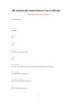
Tất cả phím tắt trong windows
 18 p |
18 p |  546
|
546
|  259
259
-

Các phím tắt trong Excel
 6 p |
6 p |  426
|
426
|  176
176
-

Giáo trình Hướng dẫn sử dụng Excel 2010
 240 p |
240 p |  410
|
410
|  131
131
-

Sử dụng phím tắt trong excel
 11 p |
11 p |  385
|
385
|  129
129
-

Một số phím tắt được coi là vô giá trong excel
 2 p |
2 p |  186
|
186
|  80
80
-
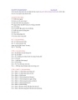
Các phím tắt sử dụng trong Excel
 2 p |
2 p |  375
|
375
|  79
79
-

Phím tắt trong Excel- P2
 6 p |
6 p |  133
|
133
|  44
44
-
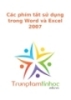
Các phím tắt sử dụng trong Word và Excel
 0 p |
0 p |  191
|
191
|  37
37
-

Phím tắt trong Excel- P3
 6 p |
6 p |  122
|
122
|  36
36
-

Tổng hợp các phím tắt trong word và excel
 4 p |
4 p |  203
|
203
|  36
36
-

Thao tác với các phím tắt
 10 p |
10 p |  139
|
139
|  33
33
-
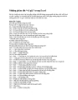
Những phím tắt “vô giá” trong Excel
 1 p |
1 p |  108
|
108
|  26
26
-

Những phím tắt trong Excel
 4 p |
4 p |  165
|
165
|  21
21
-

Các phím tắt nhanh trong Excel
 4 p |
4 p |  123
|
123
|  14
14
-

10 phím tắt vô giá cho người dùng máy tính
 4 p |
4 p |  129
|
129
|  7
7
Chịu trách nhiệm nội dung:
Nguyễn Công Hà - Giám đốc Công ty TNHH TÀI LIỆU TRỰC TUYẾN VI NA
LIÊN HỆ
Địa chỉ: P402, 54A Nơ Trang Long, Phường 14, Q.Bình Thạnh, TP.HCM
Hotline: 093 303 0098
Email: support@tailieu.vn








